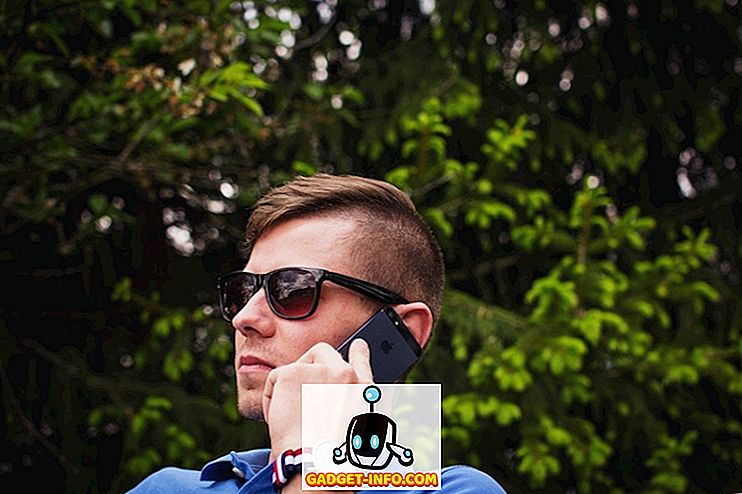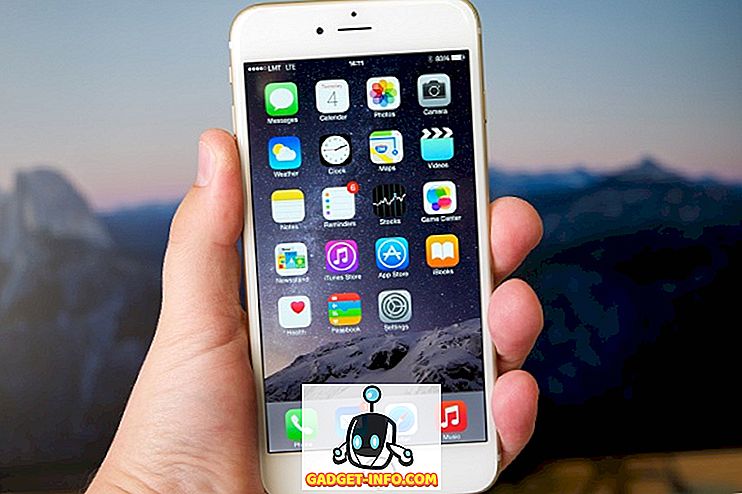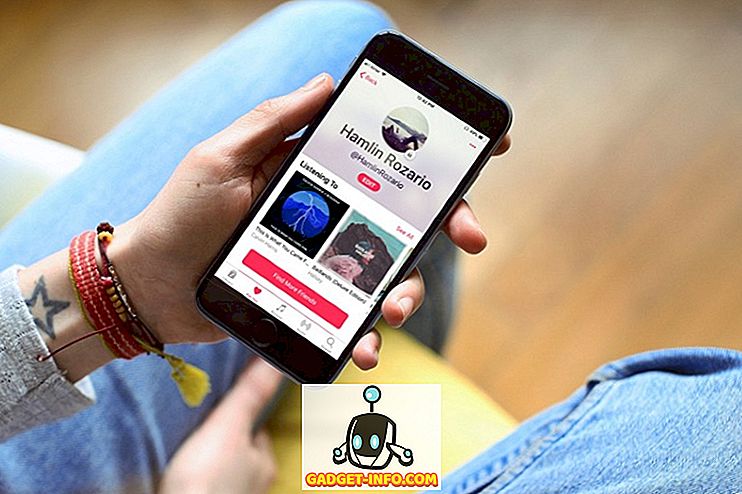Microsoft je nedavno pokušavao ujediniti Xbox i Windows platformu razbijanjem barijere Console-PC koja postoji već desetljećima, koristeći Universal Windows Platform. Tijekom Microsoftove konferencije za novinare na E3 2016. gigant iz Redmonda jasno je stavio do znanja da će i njihova prva izdanja biti dostupna platformi Windows 10. To je značilo da više neće biti igara ekskluzivnih za konzolu Xbox One. Osim toga, s izdavanjem sustava Windows 10, Microsoft vam je omogućio da usmjeravate Xbox igre izravno na bilo koji uređaj sa sustavom Windows 10, bez obzira na to je li to prijenosno računalo, tablet ili stolno računalo. Sada, ne morate brinuti o tome da vaši roditelji hvataju daljinski kako bi gledali vijesti ili TV emisije dok ste igrali svoje omiljene igre na svom Xboxu. Danas ćemo vam pomoći s tim. Dakle, bez daljnjih poteškoća, nastavimo do zanimljivog dijela gdje ćemo vam točno reći kako možete igrati Xbox One igre na računalu:
1. Ažurirajte program Firmware
Prvo i najvažnije, pobrinite se da koristite najnoviju verziju sustava Windows 10 na računalu, a također provjerite da ste ažurirali firmware na svom Xbox One ako ste na starijoj verziji. To je apsolutno ključno za ispravan rad postupka. Dakle, nemojte ni preskočiti ovaj korak prije nego nastavite na sljedeći korak.
Da biste to učinili, upišite Updates u Cortana traku za pretraživanje i kliknite " Check for Updates" . Microsoft automatski ažurira firmware za vaš Xbox One sve dok ste povezani s internetom. Samo ga dvaput provjerite tako da odete u Postavke -> Sustav -> Informacije o konzoli i provjerite je li na najnovijoj verziji.

2. Dopusti streaming igre
Trebali biste dopustiti Xbox One za streaming igara na druge uređaje kako bi se tok igre na Windows 10 PC. To se može učiniti na vašem Xboxu tako da odete na Settings -> Preferences -> Game DVR & streaming i omogućite opciju u kojoj piše "Allow game streaming na druge uređaje" .

3. Povežite se s Xbox One iz računala
Otvorite aplikaciju Xbox na računalu sa sustavom Windows 10 i kako biste dodali svoj Xbox One, kliknite ikonu veze odmah iznad ikone zupčanika u aplikaciji Xbox. Sada će vaš Xbox One biti naveden u dostupnim uređajima za povezivanje. Ako se ne pojavi, samo unesite IP adresu svoje konzole da biste ručno pretražili uređaj i dodali ga. IP adresu možete dobiti tako da odete na Postavke -> Mreža -> Napredne postavke na vašoj konzoli.

4. Spojite Xbox One Controller na računalo
Vaš Xbox One kontroler može se jednostavno povezati s računalom pomoću žične mikro-USB na USB vezu . Ako ga želite bežično povezati , morate imati Xbox One bežični adapter za Windows, koji je u osnovi dongl za povezivanje s vašim kontrolorom preko 2, 4 Ghz bežičnog benda.
Noviji Xbox One S kontroler ima ugrađeni Bluetooth, pa ako vaše računalo ima ugrađeni Bluetooth, možete ga povezati izravno, bez potrebe za donglom. Osim toga, ako imate Xbox Elte kontroler, možete preuzeti aplikaciju Xbox Accessories iz Windows Store na gumbe karte i konfigurirati svoj kontroler.

5. Stream i Play Xbox One igre na vašem Windows 10 PC
Ako ste ispravno obavili sve prethodne korake, sada biste trebali moći kliknuti "Stream" u aplikaciji Xbox i početi svirati sve Xbox igre na računalu. Kvalitetu streaminga u aplikaciji Xbox možete prilagoditi tako da odete na Postavke -> Xbox One -> Razina kodiranja videozapisa pod kvalitetom streaminga. Prema zadanim postavkama postavljeno je na Medium . No, možete ga promijeniti u Low, High ili Very High, ovisno o propusnosti vaše veze.

Dok vršite streaming, na vrhu zaslona prikazuje se alatna traka koja prikazuje brojne opcije, uključujući opciju za zaustavljanje prijenosa i mogućnost uključivanja / isključivanja mikrofona. Pa, to je kako ste postavili svoj Xbox One igrati sve svoje igre izravno s računala.
VIDI TAKOĐER: Xbox Project Scorpio: Sve što trebate znati
Stream Xbox One igre na vaše računalo
Ovaj je posebno za sve Xbox korisnike vani, koji ne mogu igrati igre na svojim konzolama u dnevnoj sobi uglavnom zbog gostiju, roditelja ili slomljena TV. Ako nemate Xbox, podijelite ovaj članak s prijateljima koji ga posjeduju, jer im to može puno pomoći. Međutim, ako već imate Xbox, javite nam kako vam je ovaj članak pomogao ispuštanjem nekoliko riječi u odjeljku s komentarima u nastavku. Ne brinite korisnike PlayStationa, jer ćemo vam uskoro pomoći da igraju vaše omiljene igre izravno na računalu i pametnim telefonima. Dakle, ostanite s nama.